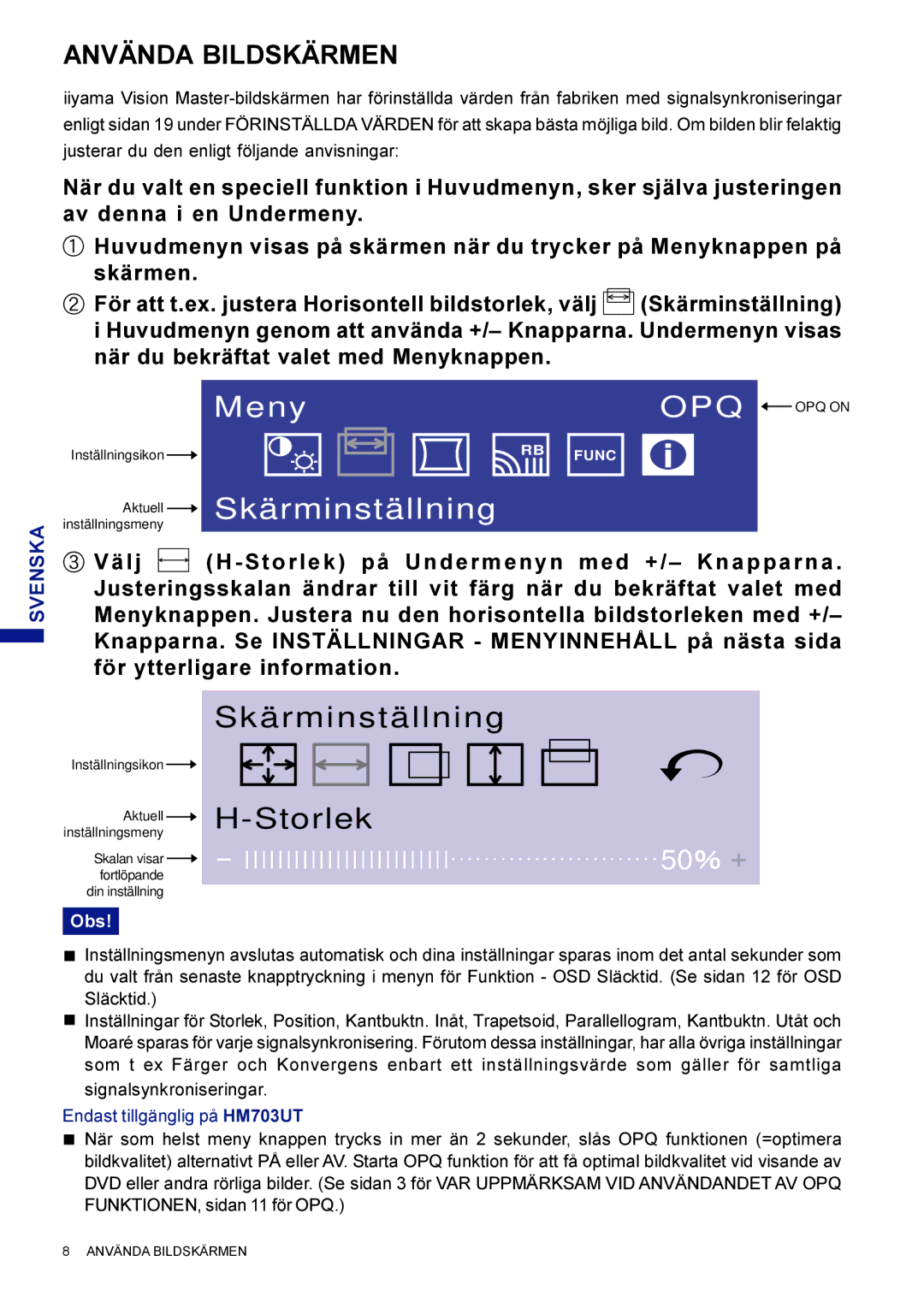ANVÄNDA BILDSKÄRMEN
iiyama Vision
När du valt en speciell funktion i Huvudmenyn, sker själva justeringen av denna i en Undermeny.
(Huvudmenyn visas på skärmen när du trycker på Menyknappen på skärmen.
BFör att t.ex. justera Horisontell bildstorlek, välj ![]()
![]()
![]() (Skärminställning) i Huvudmenyn genom att använda +/– Knapparna. Undermenyn visas när du bekräftat valet med Menyknappen.
(Skärminställning) i Huvudmenyn genom att använda +/– Knapparna. Undermenyn visas när du bekräftat valet med Menyknappen.
Inställningsikon ![]()
Aktuell ![]()
inställningsmeny
Meny
![]() RB
RB
Skä rminstä llning
OPQ
FUNC
![]() OPQ ON
OPQ ON
SVENSKA
C Välj ![]()
![]() (H - Storlek) på Undermenyn med +/ – Knapparna . Justeringsskalan ändrar till vit färg när du bekräftat valet med Menyknappen. Justera nu den horisontella bildstorleken med +/– Knapparna. Se INSTÄLLNINGAR - MENYINNEHÅLL på nästa sida för ytterligare information.
(H - Storlek) på Undermenyn med +/ – Knapparna . Justeringsskalan ändrar till vit färg när du bekräftat valet med Menyknappen. Justera nu den horisontella bildstorleken med +/– Knapparna. Se INSTÄLLNINGAR - MENYINNEHÅLL på nästa sida för ytterligare information.
Inställningsikon ![]()
Aktuell ![]()
inställningsmeny
Skalan visar ![]() fortlöpande
fortlöpande
din inställning
Obs!
Skä rminstä llning
H-Storlek
- · · · · · · · · · · · · · · · · · · · · · · · · · 50 | + |
nInställningsmenyn avslutas automatisk och dina inställningar sparas inom det antal sekunder som du valt från senaste knapptryckning i menyn för Funktion - OSD Släcktid. (Se sidan 12 för OSD Släcktid.)
nInställningar för Storlek, Position, Kantbuktn. Inåt, Trapetsoid, Parallellogram, Kantbuktn. Utåt och Moaré sparas för varje signalsynkronisering. Förutom dessa inställningar, har alla övriga inställningar som t ex Färger och Konvergens enbart ett inställningsvärde som gäller för samtliga signalsynkroniseringar.
Endast tillgänglig på HM703UT
n När som helst meny knappen trycks in mer än 2 sekunder, slås OPQ funktionen (=optimera bildkvalitet) alternativt PÅ eller AV. Starta OPQ funktion för att få optimal bildkvalitet vid visande av DVD eller andra rörliga bilder. (Se sidan 3 för VAR UPPMÄRKSAM VID ANVÄNDANDET AV OPQ FUNKTIONEN, sidan 11 för OPQ.)
8ANVÄNDA BILDSKÄRMEN